怎么安装激活3DMax软件?
设·集合小编 发布时间:2023-03-15 09:21:15 258次最后更新:2024-03-08 11:15:23
对于想要学习3DMax的小伙伴来说3DMax的安装是非常令人头疼的,因为过程中可能遇到各式各样的问题,安装完成后还要激活,这导致可能大家要弄半天。不过今天小编我就给大家带来了“3DMax的安装与激活的方法步骤”感兴趣的小伙伴可以一起学习了解,希望对大家有所帮助。
工具/软件
电脑型号:联想(lenovo)天逸510s; 系统版本:WindowsXP; 软件版本:3DMax8
安装步骤
第1步
打开电脑中存放3DMax安装文件的位置。如图(以个人实际存放路径为准):

第2步
双击安装图标:“setup”,开始安装软件,选项如红色椭圆内。
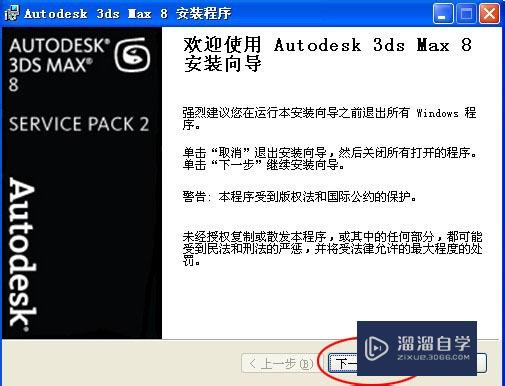

第3步
填写相关安装信息,安装路径可默认,也可自行更改。打开安装文件中的"sn"文本,把序列号填写上,如图。


第4步
下一步,下一步,等待安装...


第5步
安装完成

软件激活步骤
第1步
双击软件图标,启动软件。会出现如下图提示,选择激活产品

第2步
复制申请号,选择输入激活码,双击安装文件中的:“keygen”注册机图标。在出现的request code 栏中粘贴刚才复制的申请号。(注册界面中申请号分上下两行,所以注册下行的不要漏了,否则就不对了)


第3步
粘贴完整的申请号后,点calculate按钮,生成激活码。复制此码,

第4步
回到软件激活界面,地区选中国,在激活码框中粘贴刚才生成的激活码。至此激活完成。


第5步
软件自动继续启动,在弹出的图形驱动程序设置框中,选软件即可。到此软件安装完成并激活了。


温馨提示
以上就是关于“怎么安装激活3DMax软件?”全部内容了,小编已经全部分享给大家了,还不会的小伙伴们可要用心学习哦!虽然刚开始接触3DSMax软件的时候会遇到很多不懂以及棘手的问题,但只要沉下心来先把基础打好,后续的学习过程就会顺利很多了。想要熟练的掌握现在赶紧打开自己的电脑进行实操吧!最后,希望以上的操作步骤对大家有所帮助。
- 上一篇:CAD多线的修剪十字工具怎么用?
- 下一篇:3D Max怎么撤销与重做?
相关文章
广告位


评论列表